
Obsah:
- Autor John Day [email protected].
- Public 2024-01-30 12:00.
- Naposledy zmenené 2025-01-23 15:06.



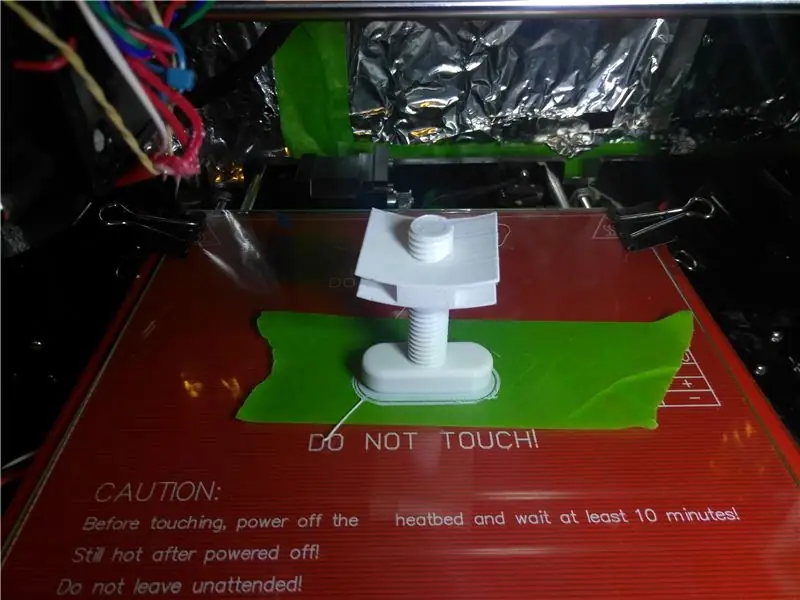

Budete chcieť vytlačiť posuvnú konzolu a klepnúť na ňu 12 mm kohútikom. Po dokončení držiaka budete chcieť vytlačiť uťahovací závit. Akonáhle je uťahovací závit dokončený asi na päťdesiat percent, budete chcieť tlač pozastaviť (na to používam octoprint) a potom vytiahnutý vysuňte z cesty, aby ste mohli konzolu priskrutkovať na niť. Budete si chcieť zapamätať, ako ďaleko a ktorým smerom ste posunuli extrudér, aby ste to mohli urobiť aj naopak. Akonáhle obnovíte tlač, extrudér by mal začať tam, kde ste ho zastavili, a asi za hodinu budete mať svorkovú časť stojana.
Krok 5: Odrežte skrutky na 5 mm
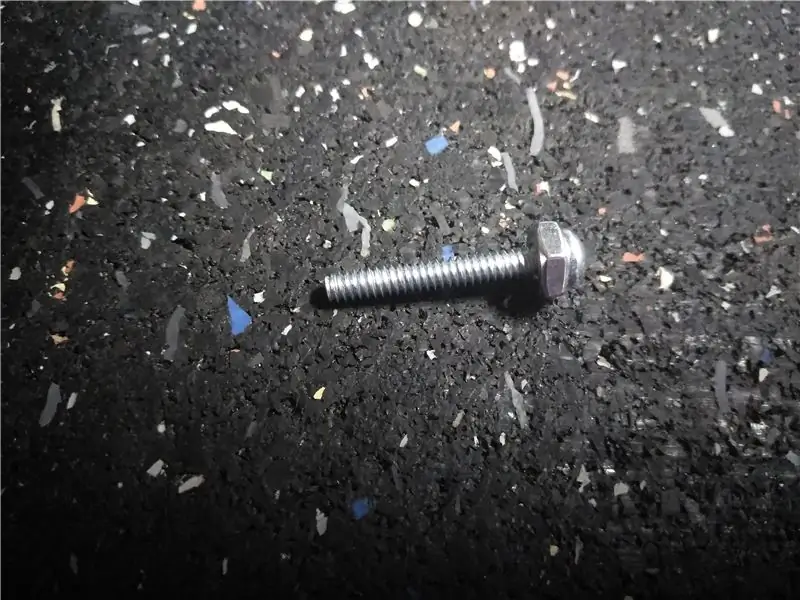


Nemal som 5 mm skrutky, takže som musel narezať niektoré skrutky č. 5-32 na 5 mm.
Na prerezanie skrutiek som na skrutku navliekol maticu až po hlavu skrutky. Pomocou strmeňov som na skrutke označil 5 mm. Potom som nástrojom Dremel odrezal skrutku. Nakoniec som maticu odskrutkoval, akonáhle skrutka vychladla. Matica zaisťuje, aby boli závity skrutiek v reze normálne.
Krok 6: Posúdenie príspevku

Pretože som urobil otvory na montážnych bodoch skriniek malé, môžete použiť akékoľvek skrutky, ktoré nie sú väčšie ako 6 mm v priemere. a dlhšie ako 4 mm.
Dôrazne vás povzbudzujem, aby ste preskočili robenie toho, čo som urobil, aby som na časť poklepal. Buď získajte kohútik 5-32, alebo si dajte vložky tepelne nastaviteľné pre 5-32. Prilepením dielu spôsobom, akým som to urobil, sa vytvorí hrozný závit a dva otvory, do ktorých som poklepal, sú úplne zbytočné, a pritom kryt krytu nie je v jednej rovine s krytom.
Počas tohto kroku, pretože som nemal závitník, som použil samoreznú skrutku, aby bol otvor trochu väčší, a potom zaskrutkoval svoju skrutku č. 5-32 do zväčšeného otvoru, aby sa vytvorili závity, jedna z výhod plastových dielov..
Buďte opatrní, ak urobíte to isté, môžete ľahko oddeliť vrstvy na časti.
Krok 7: Test a kód

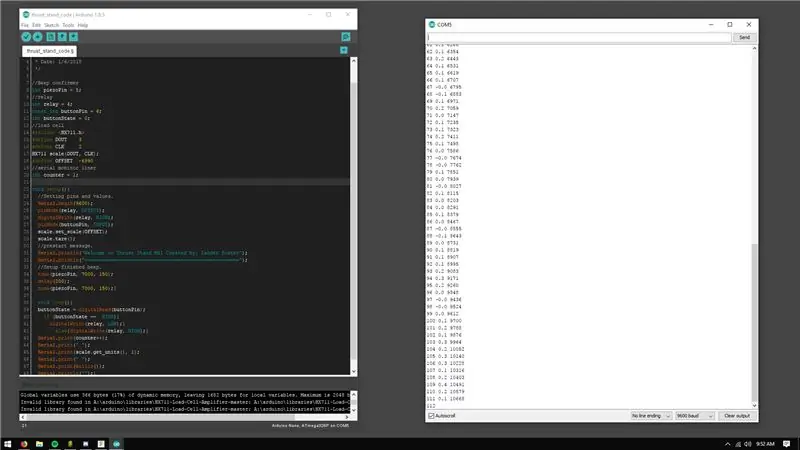
Fázu testovania som najskôr zahájil otvorením Photoshopu na návrh jednoduchého rozloženia obvodov. Obvod je pomerne jednoduchý, ak ho chcete zjednodušiť, môžete odstrániť LED z relé a použiť iba jedno relé ako zapaľovač a môžete odstrániť bzučiak, ale dióda a bzučiak slúžia ako upozornenie, ak je relé horúce alebo ak je Arduino pripojené k počítaču.
Krok 8: Zostavte DPS
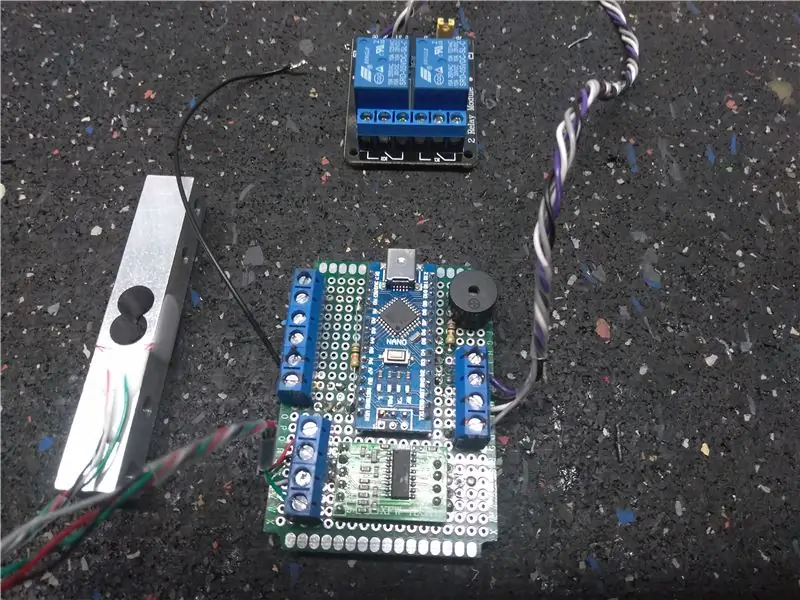


Na prípravu plošného spoja som použil Dremel a odrezal rohy plošného spoja, aby som ho mohol priskrutkovať k 3D tlačenej časti. To isté som urobil aj s doskou relé.
Pri spájkovaní obvodu dohromady som použil prepojovacie vodiče na prepojenie všetkého dohromady.
Krok 9: Kábel
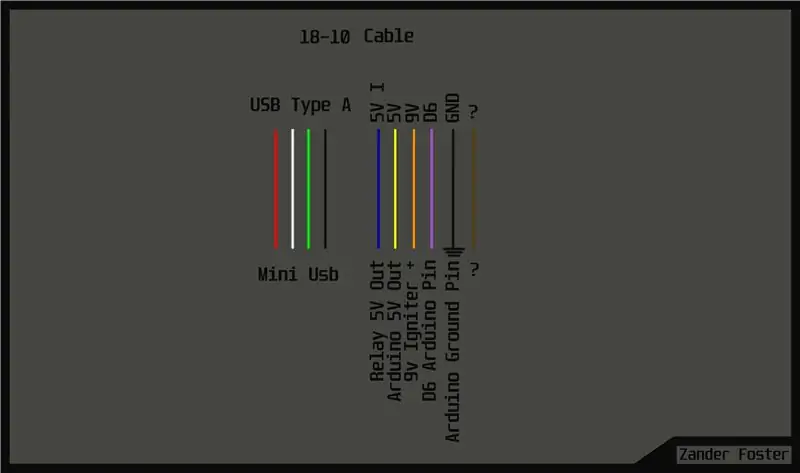


Na pripojenie všetkého som použil kábel 18-10. (Izolovaný vodič x10 18 v jednom kábli.) Na spájajúci koniec som spájkoval mini USB port a na prijímací koniec obyčajný USB. Potrebujem 5 V prerušovaný pre LED indikátor, 5 V pre spínač a vodič D6 pre výstup spínača a uzemnenie, aby som to všetko zabalil.
Ako vedľajšiu poznámku odporúčam použiť niektoré silikónové klipsy aligátora na pripojenie relé 9 V k zapaľovaču.
Krok 10: Namontujte do skrinky

Je čas zabaliť všetok hardvér. Pripojte všetky vodiče do príslušných svorkovníc a dosky priskrutkujte.
Krok 11: Dajte to dohromady



Na dokončenie hardvéru zaskrutkujte všetky diely dohromady.
Krok 12: Ovládač
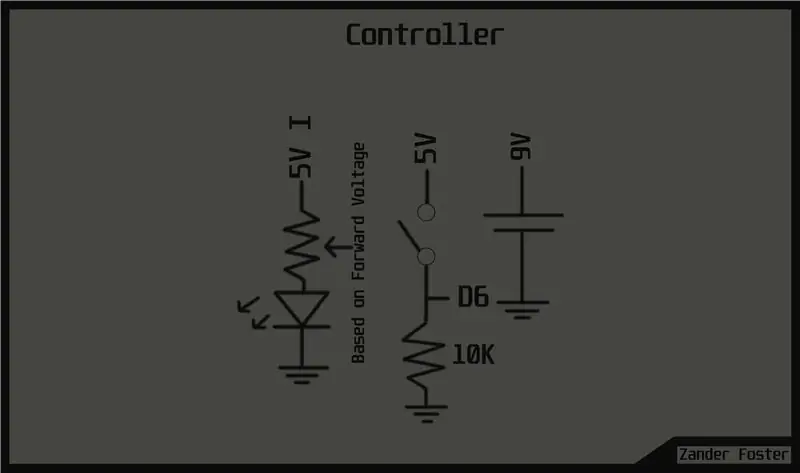

Ovládač je pomerne jednoduchý, ak by ste ho chceli ešte viac zjednodušiť. Odporúčam odstrániť LED diódu Bez LED budete musieť usilovne pracovať na zvuku zopnutia relé.
Budete tiež potrebovať okamihový spínač na zapnutie a vypnutie relé a konektor 9 V batérie.
Krok 13: Kalibrujte


Nákup kalibračných váh stojí peniaze, prečo ich teda nevyužiť? Nikel váži asi päť gramov. Na kalibráciu silomera budete potrebovať minimálne jednu známu hmotnosť, ale je lepšie mať viac. Zašiel som do miestneho obchodu a požiadal som ich, aby vymenili desať dolárovú bankovku za nikly. Akonáhle som sa dostal domov, pomocou svojej kalibrovanej váhy som zmeral, koľko váži, a bol to presne jeden kilogram. Ak máte váhu a viete, že je kalibrovaná, môžete odvážiť niečo okolo kilogramu a nemusíte sa starať o nikly, získanie nikiel vám však umožní získať viac kalibračných bodov a spresní vašu váhu.
Začal som odvážením pol kilogramu a zmenou offsetových hodnôt tak, aby zodpovedali, potom jedným kilogramom. po zmeraní a získaní hodnoty posunu pre obe hmotnosti je bunka dokončená a všetko je pripravené na testovanie rakety!
Namiesto použitia môjho kódu a manuálnej zmeny hodnôt má Sparkfun program Arduino, ktorý to uľahčuje. (Odkaz)
Krok 14: Záverečné vyhlásenie
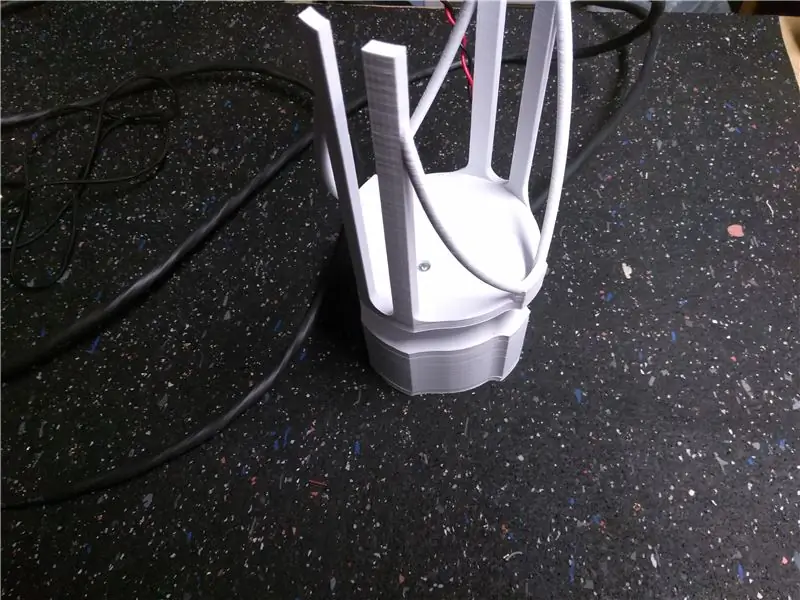
Výsledok projektu sa mi nepáčil, cítil som, že by som mohol urobiť oveľa lepšie a vytvoriť drsnejšiu verziu. Chcel som zverejniť informácie o stavaní stupnice a mojich obvodoch pre jednoduchú váhu a zapaľovač, ktoré bude používať každý. V budúcnosti budem pracovať na oveľa komplikovanejšom a robustnejšom testovacom zariadení, takže sa stále hláste.
Krok 15: Informácie a ovládače
www.arduino.cc/en/Tutorial/Datalogger
www.arduino.cc/en/Tutorial/Button
github.com/bogde/HX711
www.grc.nasa.gov/www/k-12/
Odporúča:
Gimbal s 3D tlačenou kamerou (súťaž Tinkercad): 6 krokov

Gimbal s 3D tlačenou kamerou (súťaž Tinkercad): Dobrý deň, toto je kardanový kardan, ktorý som navrhol v Tinkercad. Hlavný kardan bol vyrobený z rukoväte This Jar Handle a päťkrúžkového kardanu / gyroskopu, ktoré už nemôžem nájsť. Dizajn Tinkercad nájdete tu. Toto bolo navrhnuté tak, aby fungovalo na Powers
Testovací stojan robota: 8 krokov (s obrázkami)

Testovací stojan robota: Potreboval som a, aby som kolesá svojho robota YAAR (pozri YAAR Instructable) od zeme na testovanie
Arduino Project: Testovací rozsah LoRa modul RF1276 pre sledovanie GPS Riešenie: 9 krokov (s obrázkami)

Arduino Project: Test Range LoRa Module RF1276 for GPS Tracking Solution: Connection: USB - SerialNeed: Chrome Browser Need: 1 X Arduino Mega Need: 1 X GPS Need: 1 X SD card Need: 2 X LoRa Modem RF1276Function: Arduino Send GPS value k hlavnej základni - údaje o hlavnej základni ukladajú do modulu Dataino Server Lora: Ultra dlhý dosah
Testovací plán senzora pôdnej vlhkosti: 6 krokov (s obrázkami)

Testovací plán senzora pôdnej vlhkosti: výzva: Navrhnite a vykonajte plán, ktorý rozsvieti ČERVENÚ LED diódu, keď je pôda mokrá, a ZELENÚ LED diódu, keď je pôda suchá. To bude zahŕňať použitie senzora pôdnej vlhkosti. Cieľ: Cieľom tohto pokynu je zistiť, či pršalo a či rastlina
Stojan na hudobné vybavenie/stojan na laptop/stolný organizátor: 7 krokov

Rack/Stojan na prenosný počítač/Organizér na stolný počítač: Tento návod vám ukáže, ako zo starého puzdra na počítač urobiť stojan na hudobné vybavenie, stojan na notebook a organizér na počítačový stôl
